近日有一些小伙伴咨询小编关于Proe可变截面扫描特征如何使用呢?下面就为大家带来了
近日有一些小伙伴咨询小编关于Proe可变截面扫描特征如何使用呢?下面就为大家带来了Proe可变截面扫描特征使用方法,有需要的小伙伴可以来了解了解哦。
Proe可变截面扫描特征使用方法
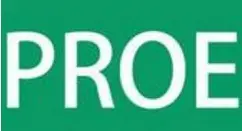
1、新建零件,将FRONT基准面平移100形成基准面DTM1,并在这两个基准面上分别草绘如下两条样条曲线作为扫描轨迹。
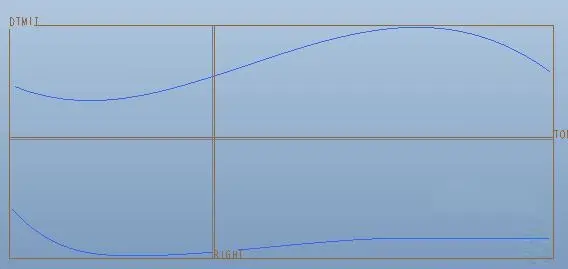
2、在Top基准面上草绘如下图1的样条曲线,最终形成的三条扫描轨迹线如下图2所示。
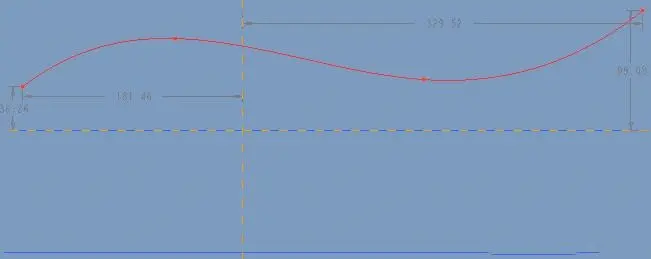
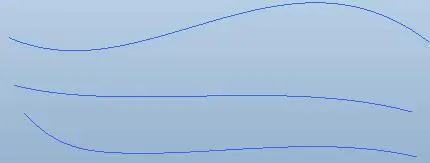
3、在零件状态,依次点击“插入”-“可变截面扫描”;或点击工具栏的对应按钮。
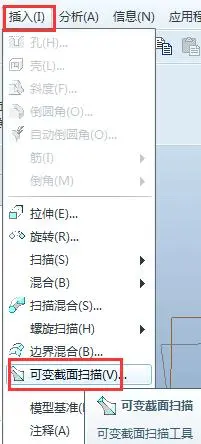
4、系统打开如下的操控面板。选择曲面(step1),点击参照(step2),收集三条曲线作为扫描轨迹(step3),点击草绘按钮(step4)。
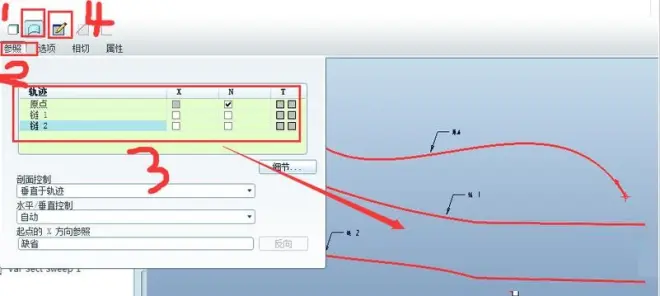
5、此时进入草绘状态,绘制如下的扫描截面,完成并退出。
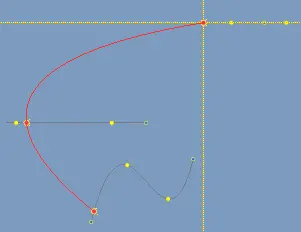
6、此时的预览效果如下,点击右上角的√完成。
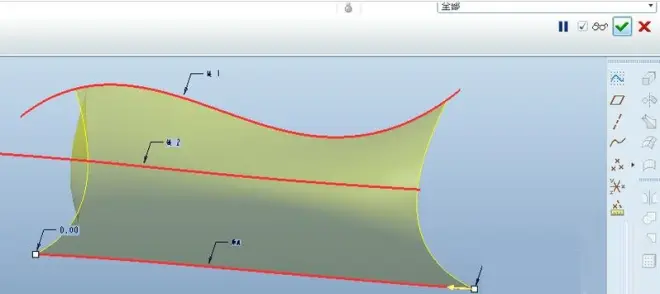
7、若要修改该特征,只需右键点击模型树的“var sect sweep”,或者右键单击扫描形成的特征,弹出框选择“编辑定义”,即可进入控制面板,修改相应项即可。
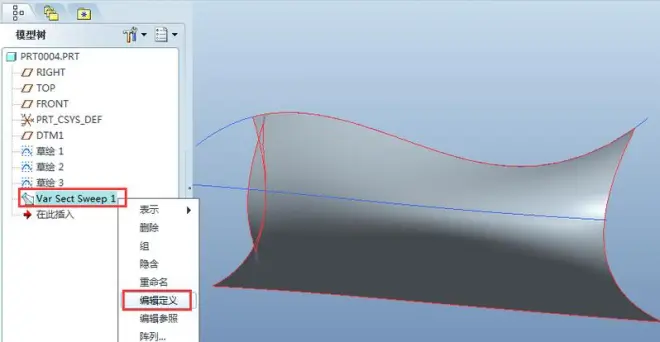
快来学习学习Proe可变截面扫描特征使用操作内容吧,一定会帮到大家的

